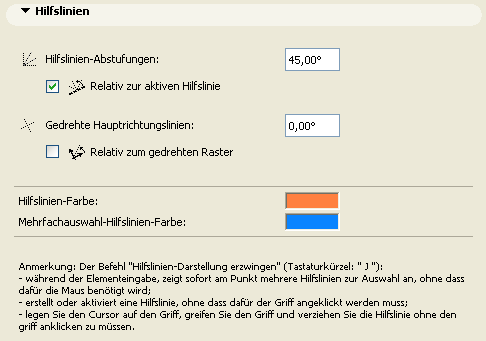
(Optionen > Arbeitsumgebung > Hilfslinien-Einstellungen)
Weitere Informationen finden Sie unter Hilfslinien.
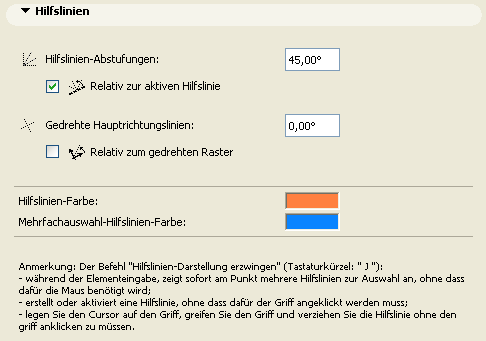
Der Winkelwert hier gibt die Intervalle an, in denen Hilfslinien angezeigt werden. Hilfslinien mit Winkelabständen in den angegebenen Abstufungen werden angezeigt, wenn Zwischen-Hilfslinien in den Hilfslinien-Optionen aktiviert ist.
•Relativ zur aktiven Hilfslinie: Markieren Sie dieses Kästchen, um die Zwischen-Hilfslinien ebenfalls relativ zur aktuell aktiven Hilfslinie anzuzeigen.
Diese Hilfslinien sind sichtbar, wenn “Haupt-Hilfslinien” in den Hilfslinien-Optionen aktiviert ist. Sie erscheinen in dem hier festgelegten Winkel sowie in Vielfachen von 90 Grad.
•Relativ zum gedrehten Raster: Markieren Sie dieses Kästchen, um die gedrehten Hilfslinien relativ zu dem gedrehten Gitter anzuzeigen. Ansonsten werden sie relativ zu den globalen Koordinaten angezeigt.
Haupthilfslinien-Farbe: Wählen Sie eine Farbe für die Hilfslinien aus.
Neben-Hilfslinien-Farbe: Wählen Sie eine Farbe für die Neben-Hilfslinien aus.
Anmerkung: Neben-Hilfslinien sind von ArchiCAD vorgeschlagene Hilfslinien, die bei der Platzierung von Elementen an Fangpunkten angezeigt werden können. Sobald Sie einen dieser Vorschläge auswählen, ändert sich die Farbe in die normale Hilfslinienfarbe.
Siehe Anzeigen einer Hilfslinie durch einem Punkt.
Siehe auch Hilfslinien-Optionen.
Anmerkung: Die Verwendung des Tastaturkürzels “Hilfslinienanzeige erzwingen” hat folgende Auswirkung:
•Bei der Elementeingabe werden sofort Hilfslinien-Vorschläge am Fangpunkt unter dem Cursor angezeigt, ohne dass Sie mit der Maus klicken müssen.
•Hilfslinien werden erstellt bzw. aktiviert, ohne dass Sie auf den Griff klicken müssen.
•Wenn sich der Cursor über einem Hilfslinien-Griff befindet, wird der Griff zum Versetzen der Hilfslinie erfasst und Sie können ihn ziehen, ohne dass Sie vorher darauf klicken müssen.